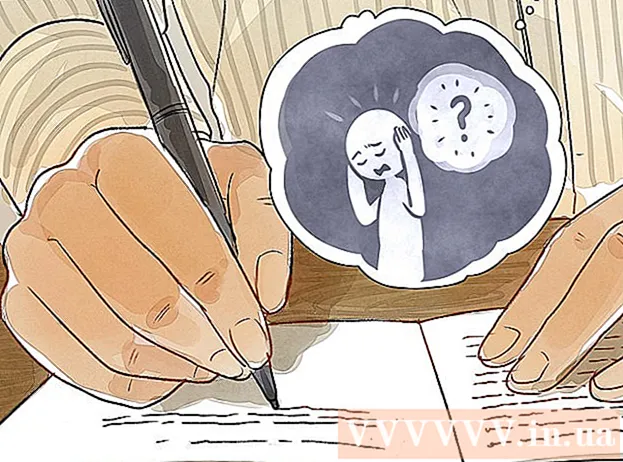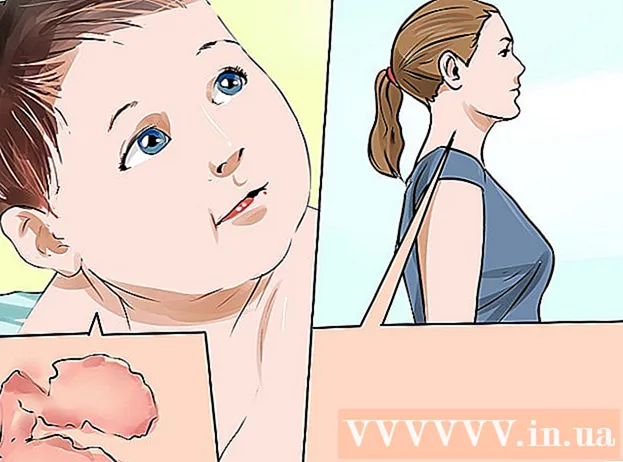Údar:
Randy Alexander
Dáta An Chruthaithe:
24 Mí Aibreáin 2021
An Dáta Nuashonraithe:
1 Iúil 2024
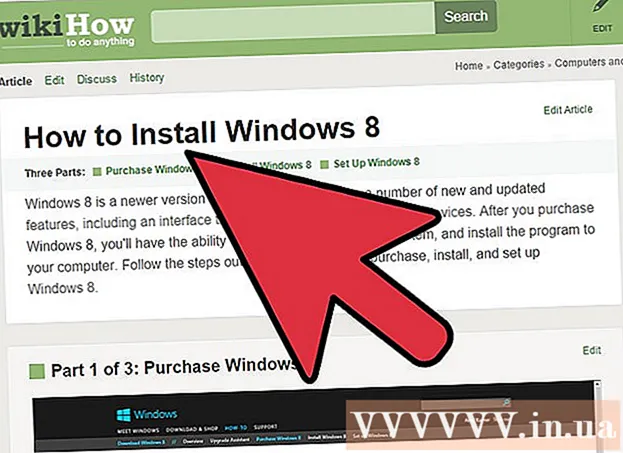
Ábhar
Níl aon rud níos frustraí ná nach dtosaíonn an ríomhaire. Níl sé éasca earráid tosaithe ríomhaire a réiteach toisc go bhfuil go leor fachtóirí idirghabhála ann, idir chrua-earraí agus bhogearraí. Sábhálfaidh tú a lán ama chun an fhadhb seo a réiteach trí dhiagnóisic thapa a aimsiú.
Céimeanna
Déan an Fadhb a dhiagnóisiú
- Déan iarracht an ríomhaire a chasadh air. Is é an chéad chéim chun a chinneadh cad atá le déanamh ná an ríomhaire a chasadh air.
- Cliceáil ar cheann de na naisc seo a leanas ag brath ar stádas na feiste:
- Gan freagairt - Cliceáil anseo mura gcloiseann tú an lucht leanúna ag rith nó má tá an scáileán air, nó má tá an ríomhaire díreach casta air, nó má tá an ríomhaire ar fionraí nó casta as.
- Fuaim bíp nó teachtaireacht earráide POST Cliceáil anseo má theipeann ar an ríomhaire POST (Power On Self Test). Is é comhartha an choinníll seo bíp nó teachtaireacht earráide, nó sraith bípí atá mar chód earráide.
- Níor aimsíodh OS nó BOOTMGR ar iarraidh Cliceáil anseo má chomhlánaíonn do ríomhaire an t-ord tosaithe ach mura féidir leis Windows a luchtú.
Modh 1 de 3: Deisigh an Ríomhaire Gan Tosú

Seiceáil an cábla cumhachta. Fuaimeann sé simplí ach déanann tú iarracht a sheiceáil go bhfuil an cábla cumhachta plugáilte isteach go daingean, go bhfuil an soicéad ag obair.- Breiseán an ríomhaire go díreach isteach i bhfoinse an bhalla le fáil amach an é an cosantóir borrtha nó an breiseán cumhachta is cúis leis an bhfadhb.
- Má úsáideann tú ríomhaire glúine, déan cinnte go bhfuil an charger ceangailte go daingean.

Bain an ceallraí ríomhaire agus ceangail an charger. Is féidir leat an ríomhaire glúine a úsáid gan cadhnraí chomh fada agus a dhéanann tú an foinse cumhachta a plugáil isteach. Má ritheann an ríomhaire de ghnáth agus an ceallraí á bhaint aige, tá fadhb leis an gceallraí. Téigh i dteagmháil leis an monaróir le do thoil chun an ceallraí a athsholáthar.
Cuir an scáileán in áit. Má éiríonn leis an ríomhaire ach mura bhfeiceann tú rud ar bith, is dócha go ndéanfar damáiste don mhonatóir. Seiceáil an nasc monatóra arís, agus déan iarracht an ríomhaire a plugáil isteach i monatóir eile más féidir.
Ríomhaire Oscailte. Chun an nasc inmheánach agus an soláthar cumhachta a sheiceáil, ní mór duit an clúdach ríomhaire a bhaint. Féadfaidh tú tagairt a dhéanamh do na hailt ar an glan chun a fháil amach conas an clúdach a bhaint.
- Ná déan dearmad fáinne frithstatach nó rudaí miotail tadhaill a chur ort féin sula dtéann tú i dteagmháil le comhpháirteanna inmheánacha.
Seiceáil an cábla cumhachta. Déan cinnte go bhfuil an cábla cumhachta (bosca acomhal an chábla cumhachta) leis an máthairchlár ceangailte go daingean.
Seiceáil an soláthar cumhachta. Is furasta damáiste a dhéanamh do sheansholáthairtí cumhachta, agus níl sé deacair iad a sheiceáil. Is cúis choitianta é an soláthar cumhachta go dteipeann ar ríomhaire tosaithe. Is féidir leat níos mó a fheiceáil conas seiceáil ó na hailt ar an idirlíon.
Cuir an soláthar cumhachta in ionad. Má dhéantar damáiste don soláthar cumhachta, ba cheart duit ceann nua a chur ina áit ionas go bhfeidhmeoidh an ríomhaire i gceart. Féadfaidh tú tagairt a dhéanamh do na hailt seo a leanas maidir le conas an soláthar cumhachta a athsholáthar.
Seiceáil le haghaidh scriúnna scaoilte. Má tá na scriúnna ar an gcás scaoilte, féadfaidh sé damáiste a dhéanamh don mháthairchlár. Croith an cás beagán chun tionchar miotail a chloisteáil. Úsáid tweezers nó lámha chun an scriú scaoilte a bhaint den chás.
- Seiceáil an gcailleann aon chábla a chosaint, is féidir leis an sreang nochtaithe a nochtadh an ciorcad a ghiorrú freisin. Cuir cáblaí atá in olcas an iomarca in ionad cáblaí.
Modh 2 de 3: Earráid POST Deisigh
Éist leis an gcód bíp. Má tá an t-ádh air, astaíonn do ríomhaire sraith bíp nuair a mhainníonn sé tosaithe. Faigh do mhonaróir máthairchlár chun an cód bíp a aistriú. Cuideoidh eolas faoi bhrí an chóid leat earráid an mheaisín a bhrath.
- Tá cód bíp gach déantóra difriúil, mar sin caithfidh tú breathnú air féin.
- Féadfaidh tú tagairt a dhéanamh do conas branda máthairchláir a aithint ar an líonra.
Bain triail as an BIOS a oscailt. Más féidir téigh chuig roghchlár socraithe BIOS a luaithe a bhuataíonn an ríomhaire. De ghnáth brúigh an eochair F2, F10, F11 agus Del chun dul isteach sa BIOS.
Seiceáil an bhfuil na crua-earraí go léir braite. Taispeánfaidh an BIOS na naisc bhogearraí go léir sa chuid MONITOR (monatóir), HARDWARE (crua-earraí) nó CÓRAS (córas). Seiceáil le do thoil an bhfuil an tiomántán crua a thaispeántar ceart nó nach bhfuil.
- Mura bhfeiceann tú an tiomántán crua, déan iarracht an cábla a athsholáthar taobh istigh den ríomhaire.
Ríomhaire Oscailte. Chun na comhpháirteanna i do ríomhaire a sheiceáil, ní mór duit an clúdach a bhaint. Díphlugáil na sreanga ar chúl chorp an cheamara agus bain an sciath taobh chun comhpháirteanna istigh a fheiceáil.
- Ná déan dearmad tú féin a chur ar an talamh trí fháinne leictreastatach a chaitheamh nó trí ábhair miotail a thadhall sula dtéann tú i dteagmháil le comhpháirteanna inmheánacha.
Déan na comhpháirteanna inmheánacha go léir a athchruthú. Oscail an ríomhaire agus athscríobh an cárta grafaicí, modúl RAM, agus gach nascóir den chábla. Má tá rud éigin scaoilte d’fhéadfadh sé a bheith ina chúis leis an mbotún POST.
- Is féidir leat an próiseálaí a athshuiteáil, ach is tasc uafásach é seo agus is lú seans go mbeidh sé ina chúis leis an bhfadhb. Má thógann tú amach arís é, tá an baol ann go ndéanfaidh sé dochar don phróiseálaí agus go mbeidh do ríomhaire neamh-inoibrithe.
Seiceáil modúl RAM. Tá an fhéidearthacht ann go bhfuil an modúl cuimhne bocht agus go dteipeann ar an ríomhaire tosaithe. Déan iarracht an modúl cuimhne a bhaint agus ansin an ríomhaire a thosú chun an bata cuimhne lag a leithlisiú.
- Is féidir leat fóntais Memtest86 a úsáid chun a chinneadh cé na modúil cuimhne a ndéantar damáiste dóibh.
Bain triail as an cárta grafaicí a bhaint. Má úsáideann tú cárta grafaicí tiomnaithe, déan iarracht an monatóir a bhaint agus ansin a plugáil isteach sa mháthairchlár. Féadann cárta grafaicí millte cosc a chur ar do ríomhaire booting.
- Treoróidh an t-alt seo go mion conas an cárta grafaicí a bhaint agus a chur isteach.
Bain crua-earraí gan ghá. Bain triail as do ríomhaire a thosú leis na crua-earraí is riachtanaí. Ie cárta grafaicí a dhícheangal, tiománaithe breise, cárta leathnú PCI, RAM breise. Déan iarracht an ríomhaire a chasadh air tar éis gach rud a bhaint.
- Má oibríonn an ríomhaire leis na crua-earraí riachtanacha, suiteáil na codanna atá fágtha ceann ar cheann, seiceáil le fáil amach cén choimhlint bogearraí atá sna bogearraí.
- Mura féidir leat pas a fháil sa chéim POST le crua-earraí riachtanacha, beidh ort na crua-earraí a athsholáthar, an meaisín a dheisiú nó ceann nua a bheith agat.
Modh 3 de 3: Deisigh Earráid Windows Gan Tosú
Oscail an roghchlár Advanced Startup (Windows 7 nó níos déanaí). Mura féidir leat Windows a fháil, is féidir leat iarracht a dhéanamh an fhadhb a réiteach trí Dheisiú Tosaithe a úsáid. Is féidir leat é seo a rochtain ón roghchlár Advanced Startup ar Windows 7 nó níos déanaí. Má tá Windows Vista nó XP á úsáid agat, beidh ort tosaithe ón diosca suiteála chun rochtain a fháil ar an uirlis Deisiúcháin Tosaithe.
- Is féidir leat an roghchlár Advanced Startup a oscailt ach an eochair a bhrú F8 nuair a thosaíonn an meaisín.
- Mura féidir leat teacht ar an roghchlár Advanced Startup, d’fhéadfadh go mbeadh botún crua-earraí agat. Féach leat an modh thuas chun an fhadhb a réiteach.
Roghnaigh "Deisiú Do Ríomhaire" nó "Seoladh Deisiúchán Tosaithe". B’fhéidir go dtógfaidh sé tamall ar an meaisín na comhaid riachtanacha a luchtú.
Logáil isteach sa chuntas riarthóra. Iarrtar ort logáil isteach sula dtéann tú ar aghaidh leis an bpróiseas deisiúcháin.
Roghnaigh "Deisiúchán Tosaithe". Déanfaidh Windows scanadh le haghaidh earráidí a bhaineann le tosaithe an chórais oibriúcháin agus déanfaidh siad iarracht an earráid a shocrú go huathoibríoch. Atosóidh an ríomhaire arís agus arís eile le linn an phróisis seo.
- Má shocraíonn Deisiúchán Tosaithe rud, moltar duit an uirlis a rith dhá uair eile sula dtosaíonn tú mar is gnách. B’fhéidir go socróidh an uirlis earráidí eile agus í ag rith 2, 3 huaire.
Déan "Athchóirigh an Chórais" má theipeann ar Dheisiú Tosaithe. Féadfaidh Deisiúchán Tosaithe a mholadh go ndéanfaidh tú Athchóiriú Córais a dhéanamh, nó is féidir leat é seo a roghnú ón bpríomh-roghchlár Deisiúcháin. Tugann System Restore cúpla líne ama duit ar féidir leat filleadh orthu.
- Bain triail as an am is gaire ar dtús, ansin téigh ar ais go dtí an t-am roimhe seo go dtí go mbeidh an earráid imithe.
Athshuiteáil Windows. Mura bhfuil aon cheann de na modhanna thuas ag obair, is é an t-aon bhealach ná Windows a athshuiteáil. Scriosfar na sonraí go léir, tiománaithe, is é seo an rogha deireanach.
- Déan tagairt do conas Windows 7 a athshuiteáil ar an líonra.
- Déan tagairt do conas Windows 8 a athshuiteáil ar an líonra.
- Cliceáil anseo le haghaidh treoracha mionsonraithe maidir le conas Windows Vista a athshuiteáil.
Rabhadh
- Ós rud é go ndéantar go leor fearais a plugáil isteach go díreach i gcumhacht an bhalla, má bholadh tú ózón nó plaisteach dóite le linn na tástála, nó má chloiseann tú cliceáil, díphlugáil é láithreach. Mura bhfuil a fhios agat conas do threalamh leictreach a dheisiú go sábháilte, cas ar speisialtóir é.
- Múch an meaisín i gcónaí agus déan é a dhíphlugáil sula dteagmháil leis an ríomhaire, aon chuid de a chur isteach nó a bhaint.
- Caith fáinne frithstatach nó déan é féin a thalamh trí dhul i dteagmháil leis an gcás sula ndéanann tú na comhpháirteanna inmheánacha a sheiceáil.